随着电脑的使用率越来越高,我们有时候可能会遇到win10系统更换笔记本电脑CPU的问题,如果我们需要对win10系统更换笔记本电脑CPU进行设置时,要怎么处理呢?接下来就给大家带来win10系统更换笔记本电脑cpu的详细步骤。
1、了解cpu的接口,用软件查看CPU的情况,主要看接口和功耗,替换的CPU必须符合功耗和接口相符;
2、查看CPU的芯片组,一定要主板支持才能正常使用;
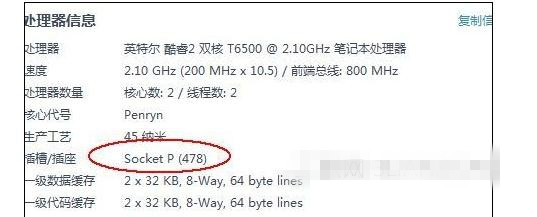
3、接下来是拆机,整个拆机过程如果自己不熟悉建议不要自己拆,可以叫别人帮忙,如果要自己拆可以参考拆机教程;
4、拆背面的螺丝,把光驱和内存硬盘都可以拆下来,再拆下键盘就可以把正面螺丝拆卸,有的要拆显示器,有的不必把主板拆卸下来就是更换CPU的过程了。
5、散热器拆下来后把上面的硅胶擦干净,顺便把散热器风扇清理干净;

6、将CPU的锁扣拧到打开的位置,将CPU取下,再把新的CPU平整的放上去,然后拧上锁扣;

7、将硅胶均匀涂抹在CPU上,另外均匀涂抹在电脑的显卡芯片上,将散热器按上去(先别拧螺丝,让硅胶充分接触一下);

8、将散热器螺丝拧好,然后看每个螺丝,将散热器装牢固;
9、最后就是将整个电脑复原的操作,运行电脑,更新驱动;
10、如果电脑正常运行,这样就可以了,个人建议没有自己拆机过程的,去维修店就说清理灰尘顺便更换CPU。

本篇关于win10系统更换笔记本电脑CPU到这里就讲解完了,希望可以帮助到大家。
如果你有任何疑问可以点击网站顶部的意见反馈,小编将第一时间进行回复。
uc电脑园提供的技术方案或与您产品的实际情况有所差异,您需在完整阅读方案并知晓其提示风险的情况下谨慎操作,避免造成任何损失。

浏览次数 108
浏览次数 2322
浏览次数 3540
浏览次数 108
浏览次数 83
未知的网友